نحن في عصر السحابة ، حيث تتوفر تطبيقات معالجة الكلمات مجانًا وعبر الإنترنت ومتاحة أينما كان هناك اتصال بالإنترنت. إنه وقت مناسب لأن تكون مبدعًا.
على الرغم من أن Microsoft تحاول اقتحام سوق معالجة الكلمات السحابية باستخدام مكتب اون لاين ، فإن Google هي التي تتحكم في هذا المجال من خلال <س>1. تتحسن المنصة الخاصة بهم مع الوظائف الإضافية ، مما يزيد من فائدة ووظائف الخدمة بشكل أكبر.
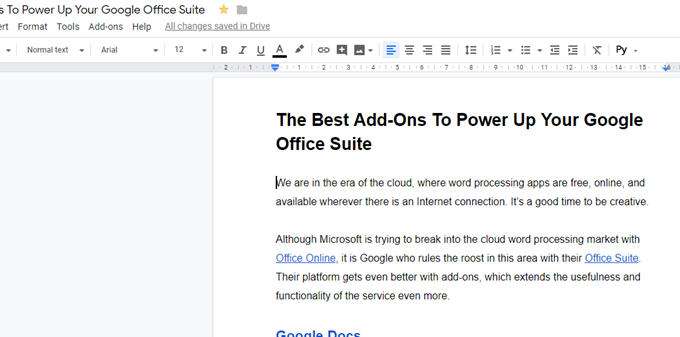
مستندات جوجل
يعد الوصول إلى الوظائف الإضافية على مُحرر مستندات Google أمرًا سهلاً للغاية انتقل ببساطة إلى قائمة "الوظائف الإضافية" في الجزء العلوي من الشاشة ، واختر "الحصول على وظائف إضافية".عند تثبيت بعضها ، ستظهر أيضًا في هذه القائمة حيث يمكنك الوصول إلى لهم بسهولة.
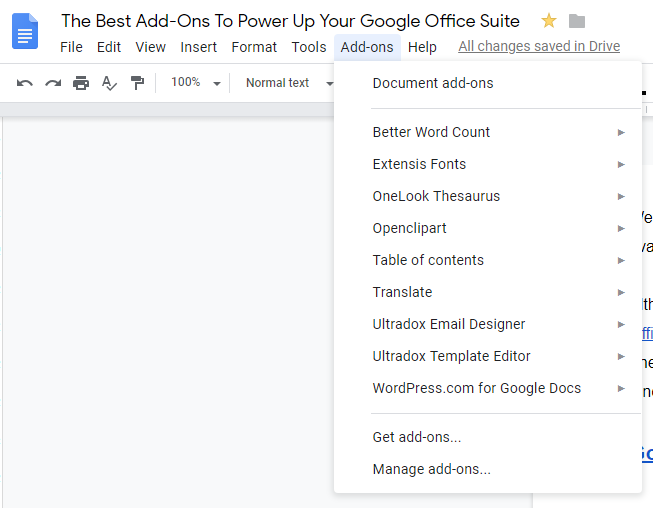
في لقطة الشاشة أعلاه هي تلك التي أحبها بشكل خاص وأستخدمها بشكل يومي. لكنني خاصةأوصي بما يلي:
أفضل عدد الكلمات : يحتوي محرّر مستندات Google بالفعل على ميزة عدد الكلمات مخبأة في القائمة ، ولكن إذا كنت تريد رؤية <قوي>تحديث عدد الكلمات في الوقت الفعلي أثناء الكتابة، يعد عدد الكلمات الأفضل هو ما تحتاجه.
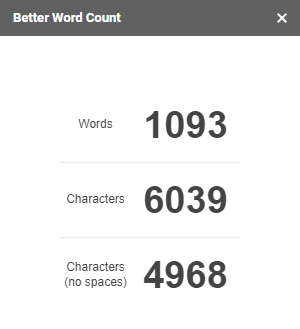
الخطوط الباسطة : بشكل افتراضي ، يمنحك مُحرر مستندات Google عددًا معينًا من الخطوط فقط. ولكن إذا كنت مصممًا أو مهووسًا بالخط ، أو ببساطة صعبًا ، فقد ترغب في اختيار أوسع. Extensis Fonts هي الخطوط التي يجب عليك استخدامها. ومع ذلك ، إذا لم يكن هناك شخص آخر يشاهد مستندك في Google ليس لديه الخط المثبت ، فسيتم افتراضيًا في نهايته إلى شيء آخر مثل Arial أو Times New Roman.
In_content_1 الكل: [ بحجم 300x250] / DFP: [640x360]->مكنز OneLook : قال ستيفن كينج ذات مرة إنه يجب ألا تستخدم أبدًا أي كلمة عليك البحث عنها في قاموس المرادفات. ومع ذلك ، لا تزال هناك أوقات يكون فيها المكنز مفيدًا. تضع هذه الوظيفة الإضافية محرك بحث للمرادفات في الشريط الجانبي. الآن يمكنك التغلب على الجميع باستخدام لغتك العملاقة والجنيه الاسترليني.
ترجمة : بدعم من واجهة برمجة تطبيقات Google Translate ، يمنحك تطبيق الشريط الجانبي هذا إمكانيات ترجمة قوية إذا كنت تكتب وثيقة في لغتان أو أكثر. ما عليك سوى كتابة الكلمات أو العبارات بلغة ما وترجمتها على الفور إلى لغة أخرى. لن يكون دقيقًا بنسبة 100٪ ، لذلك لا تعتمد عليه تمامًا.
WordPress.com for مستندات جوجل : هناك زمرة غريبة من الأشخاص الذين يفضلون كتابة منشورات مدوناتهم داخل مُحرر مستندات Google ثم قم بتحميل هذه المنشورات إلى WordPress (بدلاً من مجرد الكتابة مباشرة إلى WordPress).
هذه الوظيفة الإضافية ستجعل من السهل نقل مستند Google إلى موقع WordPress الخاص بك حيث ستوضع كمسودة حتى تكون جاهزًا لنشره. على الرغم من الاسم ، يعمل هذا أيضًا على مواقع WordPress.org إذا كان قد تم تمكين Jetpack.
جداول بيانات Google
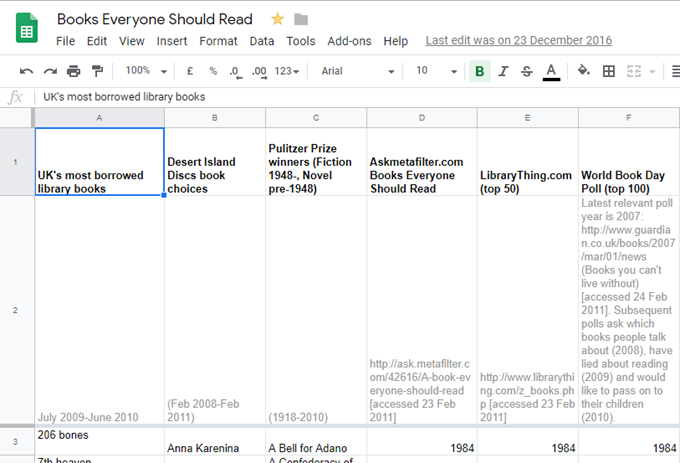
بالنسبة لكثير من الناس ، تثير فكرة جداول البيانات ذاتها شعورًا بالإرهاب. تحتوي جداول البيانات على منحنى تعليمي شديد الانحدار ، لكن بمجرد أن تتوصل إلى حل كامل ، فإنها تكون قادرة على توفير بعض القدرات القوية للغاية. توفر Google Spreadsheets وظائف إضافية تحاول تقليل منحنى التعلم إلى حد ما.
إليك الأفضل خمسة.
إزالة التكرارات : في جدول بيانات كبير ، يمكن أن يكون من السهل الحصول على إدخالات مكررة ، لذلك من أجل الحفاظ على الأمور مرتبة ومرتبة ، فإن "إزالة التكرارات" ستعمل تمامًا أن. لقد أنقذني هذا مرات أكثر مما أتذكر.
معرض القوالب : في كثير من الأحيان ، سيكون تخطيط جدول البيانات القياسي أكثر من كاف. ولكن قد تكون هناك أوقات تحتاج فيها إلى جدول بيانات لغرض محدد للغاية (مثل كشوف المرتبات أو ضرائب الأعمال). إذا كان الأمر كذلك ، يمكن أن يوفر لك معرض النماذج هذا تخطيطات لكل موقف يمكن تصوره.
حفظ كمستند : تحول هذه الوظيفة الإضافية جدول بيانات Google إلى مستند Google. يعد هذا مفيدًا لجداول البيانات التي تحتوي على كميات كبيرة من النص والتي قد تنقطع حسب حجم الخلايا.
بحث متقدم واستبداله : إذا كنت بحاجة إلى استبدال شيء واحد داخل جدول البيانات الخاص بك ، يمكن أن تكون مملة للغاية تمر الخلية ورقة خلية ، وتغيير الأشياء واحدة في وقت واحد. يقوم "البحث المتقدم والاستبدال" بالقيام بذلك فورًا ، مما يوفر لك الوقت المناسب.
أضف صفوفًا وأعمدة : إذا كنت تريد إضافة أي صفوف وأعمدة إضافية إلى جدول البيانات الخاص بك ، الطريقة الافتراضية هي الذهاب إلى القائمة العلوية. هناك ، يمكنك إضافة أكبر عدد تريده - ولكن واحدة فقط في كل مرة.هذا ممتص.
ماذا لو كنت تريد إضافة عشرة صفوف؟ او عشرين؟ من لديه الوقت والصبر لفعل الشيء نفسه عشرين مرة؟ يتيح لك "إضافة صفوف وأعمدة" تحديد عدد الصفوف و / أو الأعمدة التي تحتاجها ، وهو يفعل ذلك لك بنقرة واحدة.
نماذج جوجل
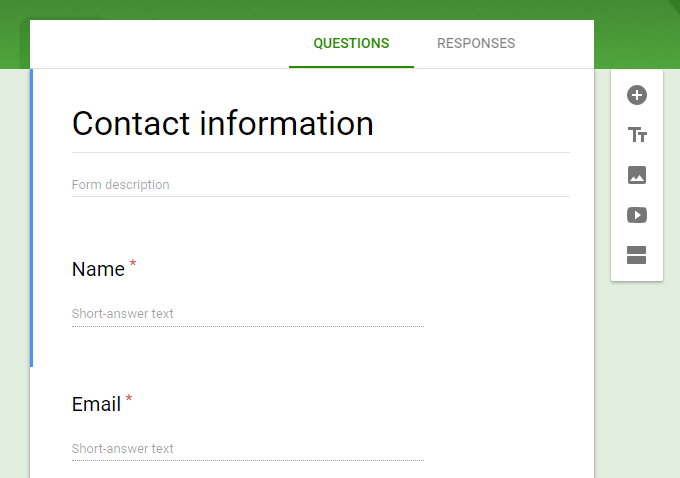
يجري Google Forms تستخدم أكثر وأكثر لجمع المعلومات من قبل الشركات الصغيرة والجماعات والجمعيات الخيرية وأرباب العمل. توفر النماذج طريقة سهلة لطلب المعلومات ومقارنتها دون الحاجة إلى ترميز أي صفحات معقدة.
للوصول إلى الوظائف الإضافية في النماذج ، يجب عليك النقر فوق النقاط الثلاثية في الركن الأيمن العلوي من الشاشة .
إخطارات البريد الإلكتروني للنماذج : إذا كنت ترسل نموذجًا يتضمن إمكانية الحصول على الكثير من الردود ، فستجد أن هذه الوظيفة الإضافية لا تقدر بثمن. سوف يرسل إليك بريدًا إلكترونيًا عندما يكون لديك ردود تم إرسالها مرة أخرى حتى لا تضطر دائمًا إلى التحقق.
نموذج المترجم : مع انهيار الإنترنت للحدود الدولية ، من المحتم أن تكون في النهاية سنواجه شخصًا يتحدث لغة مختلفة تمامًا عنك. لذلك فمن المنطقي أن يكون لديك أشكال في لغات أخرى. يهتم "Form Translator" بذلك من أجلك.
صور 123RF : من يريد أن يرى نموذجًا مملًا بدون حلوى العين؟ لهذا السبب يجب عليك إضافة صورة أو صورتين لتفتيح المكان. 123RF هو مكان واحد للبحث عن شيء لتجميل المفصل.
إضافة أشكال الاتصال : عندما تبدأ الردود في الظهور ، ستنتهي بالكثير من عناوين البريد الإلكتروني ، من الأشخاص الذين اتصلوا بهم. تتيح لك هذه الوظيفة الإضافية إضافة عناوين البريد الإلكتروني إلى جهات اتصال Gmail مع خيار إضافتها إلى مجموعة بريد إلكتروني معينة.
Timify.me : إذا كنت بحاجة إلى فرض حد زمني عند إكمال النموذج ، يتيح لك timify.me القيام بذلك. باستخدام هذه الوظيفة الإضافية ، يمكنك إنشاء امتحانات الطلاب وتوزيعها عبر النماذج وتنتهي نهاية الاختبار في وقت معين باستخدام التوقيت.
الاستنتاج
هناك تتوفر الكثير من الوظائف الإضافية الأخرى من خلال GoogleSuite Marketplace ، لذلك بالكاد تخدش هذه التوصيات السطح. ولكن إذا كنت تبدأ بالأشياء الموصى بها أعلاه ، فستكون في وضع يسمح لك بمراقبة مدى قوة Google Suite بالفعل.